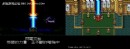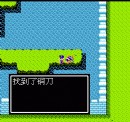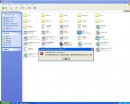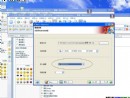电脑上玩PS镜像游戏教程
-
阅读次数: 更新时间:2013/11/2
现在很多PS1游戏都转换成BPB格式了,直接放在掌机PSP上就可以玩了。但是还是有一些PS1的镜像游戏需要用电脑模拟器来玩了。今天就介绍一下用PS模拟器ePSXe V1.7在电脑上玩PS1的镜像游戏。
PBP格式文件需要先转换成ISO格式才能用PS模拟器来玩。PS游戏转换工具PSX2PSP v1.2 b2汉化版下载:http://psp.gamehome.tv/Soft/emu/Soft_21.shtml
先下载PS模拟器ePSXe V1.7汉化版:/Article/moniqi/psemu/201004/7701.shtml
再下载PS1《超级机器人大战a》日版来测试用:/Article/emu/ps1/201301/23269.shtml
上面二个文件下载完成后,全部解压,得到"ePSXe1.70cn"和"[PS][SLPS-02528].Super.Robot.Wars.α.(J).(S.RPG).(Banpresto).超级机器人大战.α"这2个文件夹,可以把后者放入ePSXe1.70cn文件夹内,如下图(也可以通过虚拟光驱加载镜像打开):
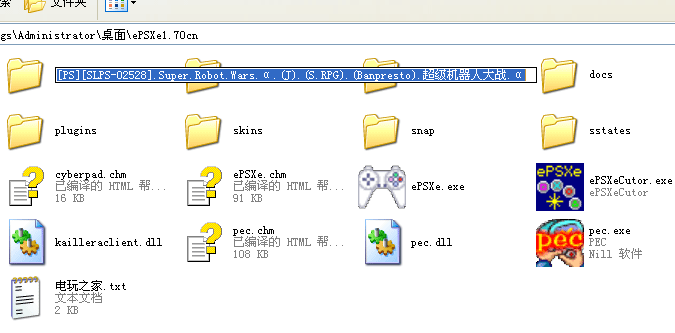
1、双击ePSXe.exe第一次运行点设置→配置向导,在弹出的对话框中开始设置
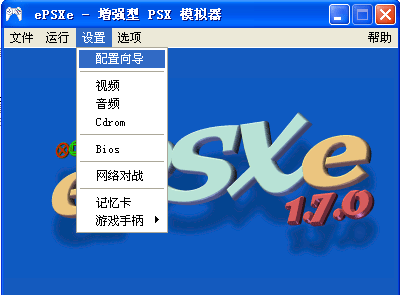
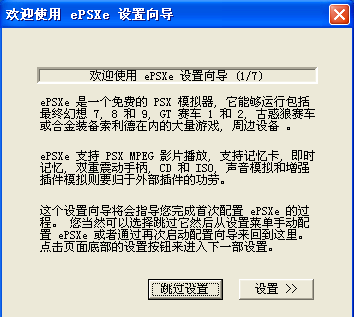
2、Bios就用推荐的这个,下一步
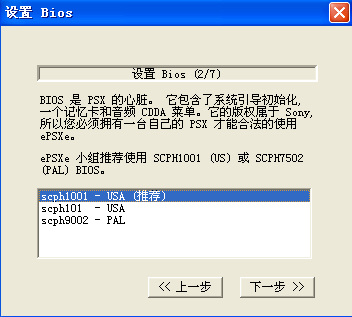
3、设置视频,这是PS模拟器设置最关键的一步,效果好坏主要取决于视频的插件的设置
可以按上面对应的插件进行选择,本人是ATI的显示,所以选择Pete的D3D驱动 1.77,如果你的显卡配置更高,也可以选择相对应的驱动,选择插件后点下面的设置。
(注意如果是3D游戏,不要选择软加速的插件)分辨率最好用640X480,这是由PS游戏本身决定的,设得太高不一定好,色深选32位
要启动使用帧数限制,帧数限制为一定要设成60帧
下面的兼容性根据你的电脑配置做设定,默认也行。
下面的其它的"平滑显示图像"最好不要选择,因为选平滑后画面会变的很模糊,虽然全屏都平滑了,但画面不够清晰,第2项和第5项打勾就行。
全部设置好后点确定,继续下一步设置。

4、音频选择Eternal SPU插件 1.41,并点下边的设置,请按上图进行设置:
缓冲容量:16 音频输出方式:SPU异步 异步模式:流畅 回响:关 特殊游戏修下:全部打勾
然后确定点下一步。
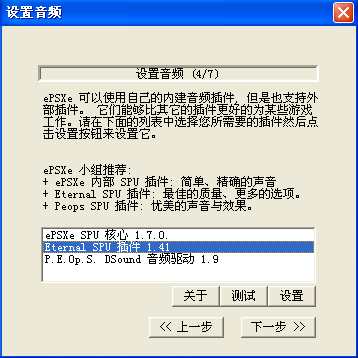
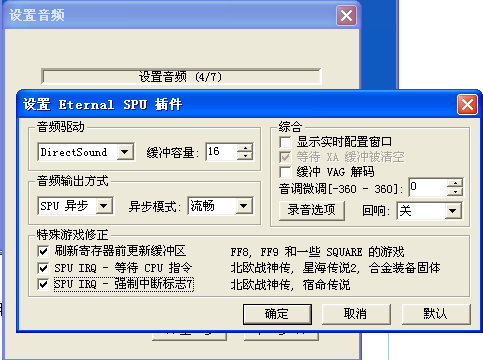
5、CDROM就用默认的,点击下一步
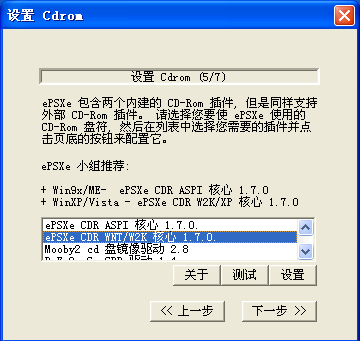
6、这步设置控制器,有手柄的可以用手柄,没有就用键盘也可以,用键盘的话摇杆不需要设置
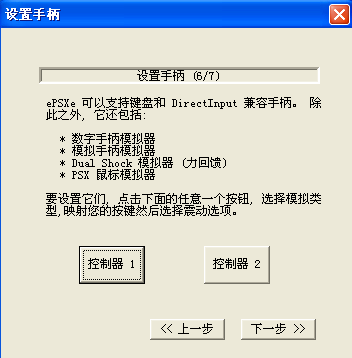
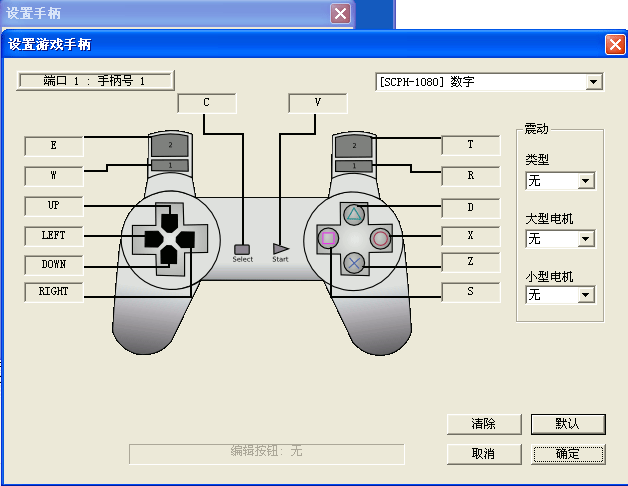
7、最后点完成,设置向导就结束了
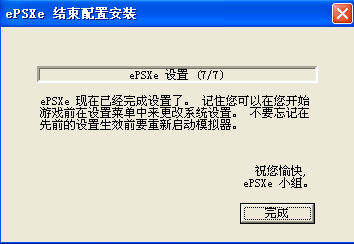
下面就可以运行游戏了,点文件→运行ISO,打开Super Robot Wars α (J) (S.RPG) (Banpresto) 超级机器人大战 α.img镜像文件.
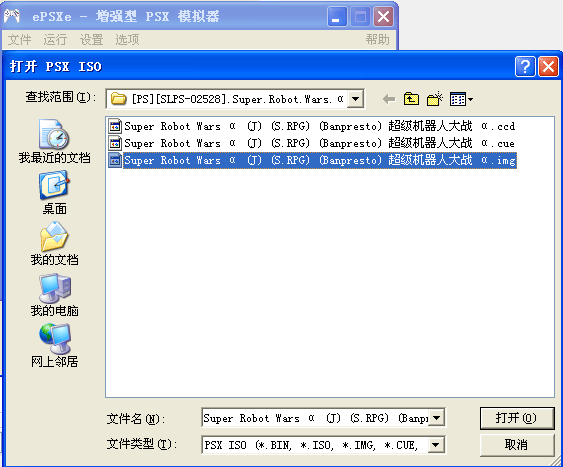
等待一会就进入游戏了。
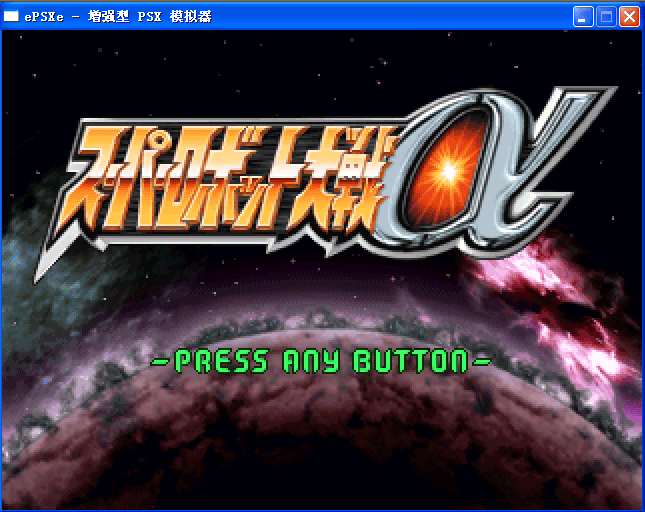
模拟器效果还是很不错的,远近视角都十分清楚。
说明:画面上方帧数显示画面按Delete可以消除,在视频插件里也可以直接设置不显示它
如果觉得游戏很卡,可以把视频设置里的效果调低一点,如果不是电脑配置问题的话,,可以考虑换用别的视频插件存档方法:PS模拟器可以正常存档,也支持即时存档。
运行游戏时按ESC,返回模拟器画面,点运行→即时存档,再选择一个位置即可,可以存5个位置,读取就选下面的即时读档就可以了。然后点运行→继续,就可以继续游戏了
F2为即时存档位置选择的快捷键,按F2会在1到5的位置间切换,F1为即时存档,F3为即时读档,切换位置时右上角会有存档位置的缩略图,如下图
模拟器截图快捷键为F8,图保存在模拟器安装目录下的snap文件夹里。最后说下关于PS模拟器要注意的小问题,一是画面上方的帧数画面,按DELETE可以消除,二是如果直接退出模拟器,虽然模拟器关了,但还能听到游戏音乐声,可以进任务管理器,在进程里关掉ePSXe进程。如果是先返回模拟器画面,点文件→退出,这样退出模拟器就不会遇到上面的问题,建议用这种方法退出模拟器。